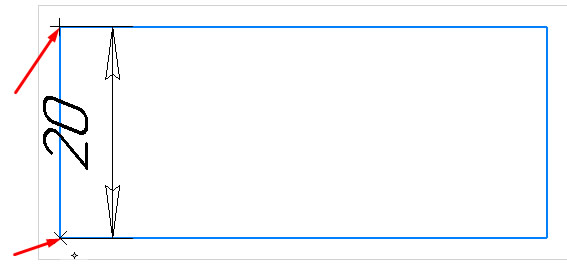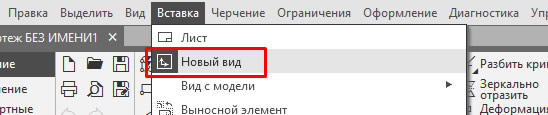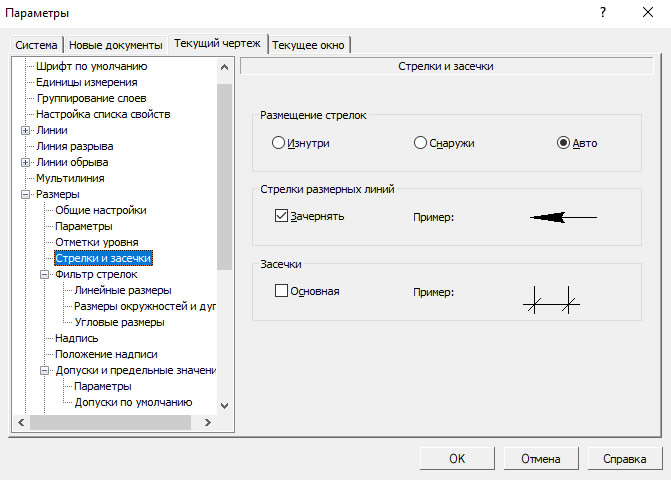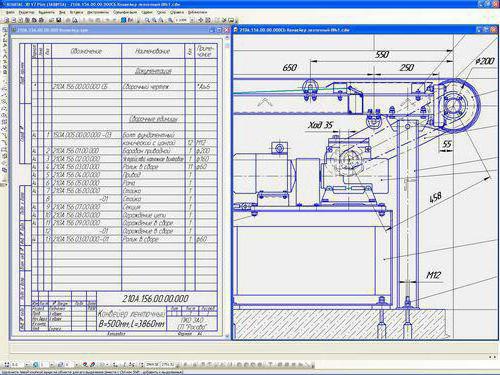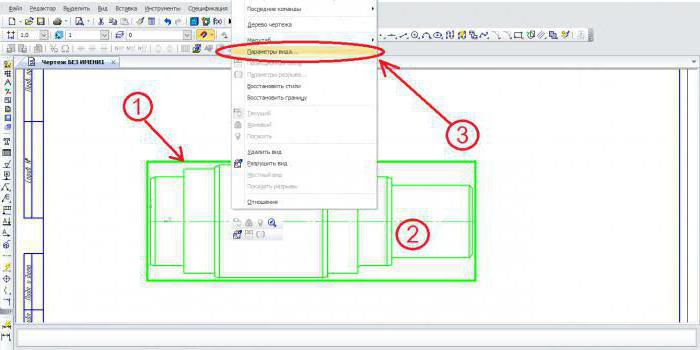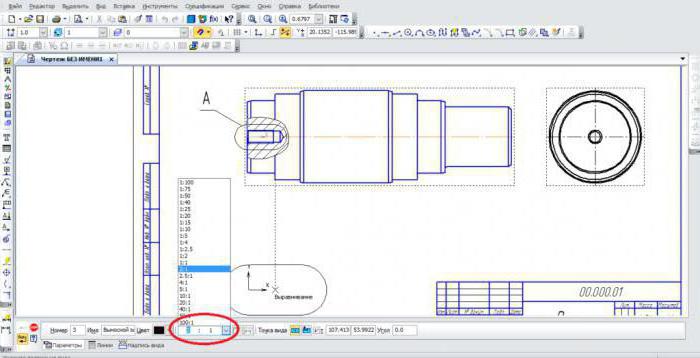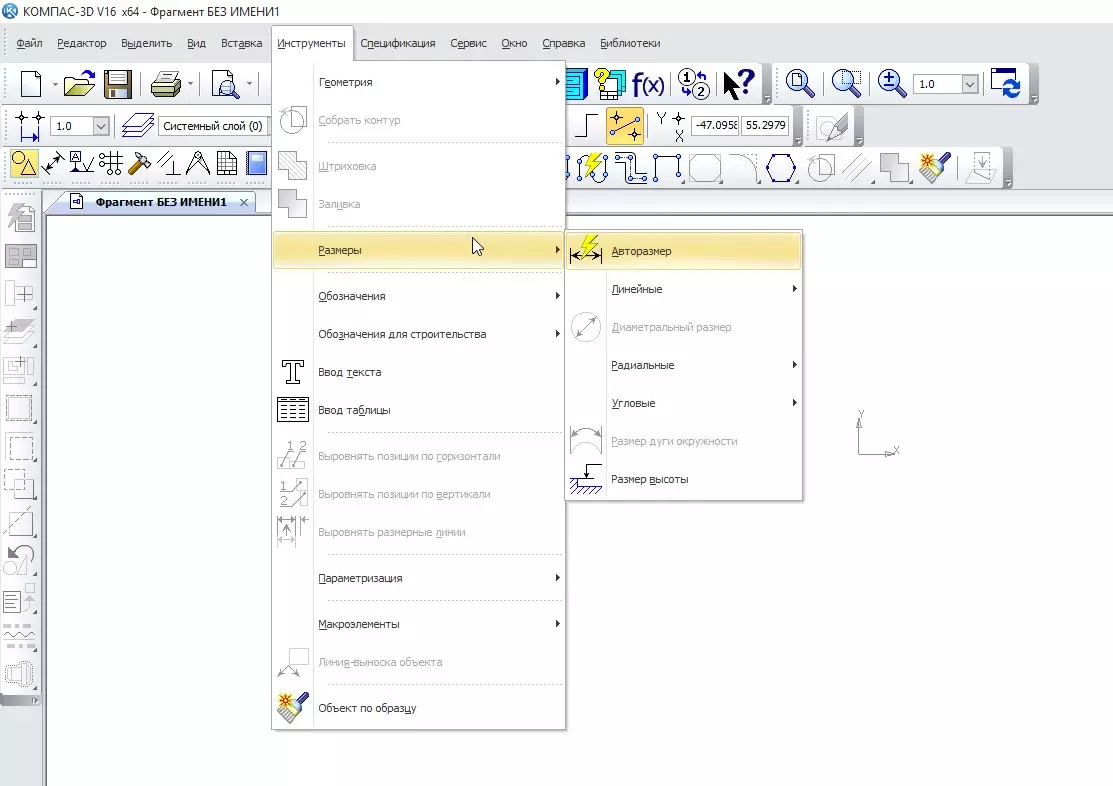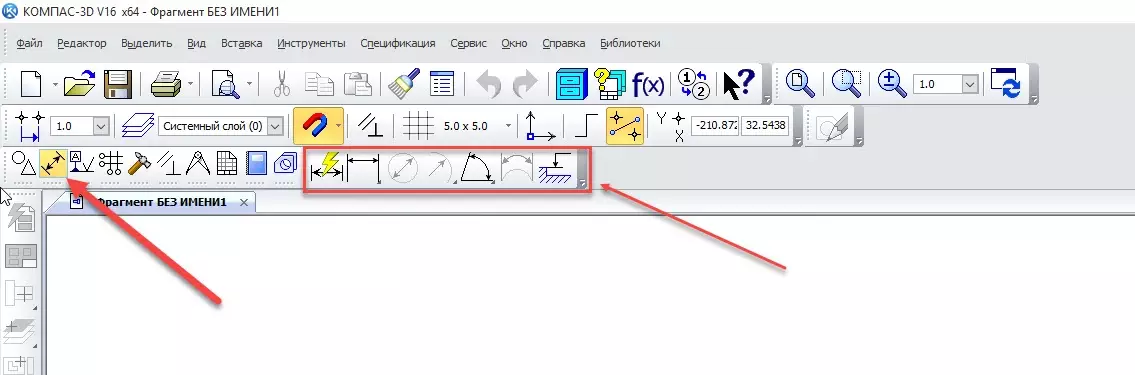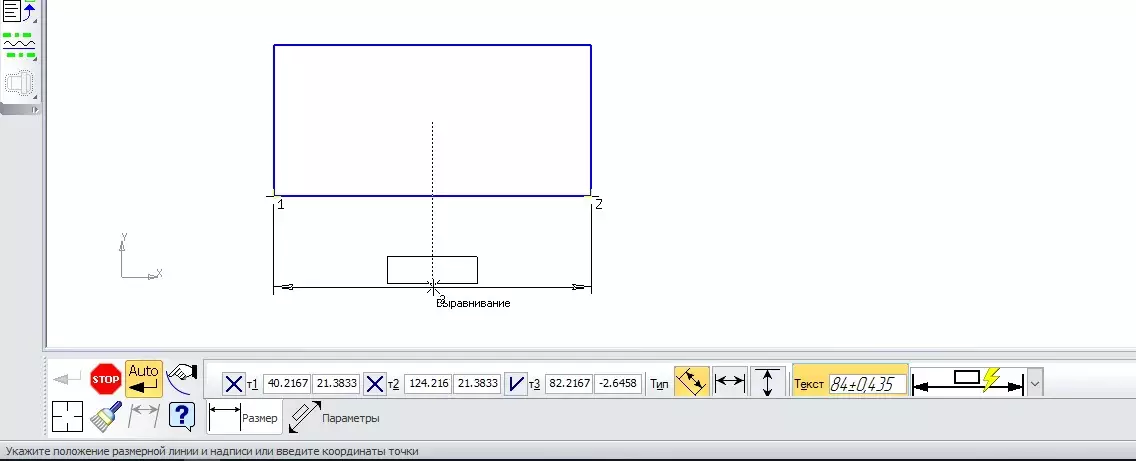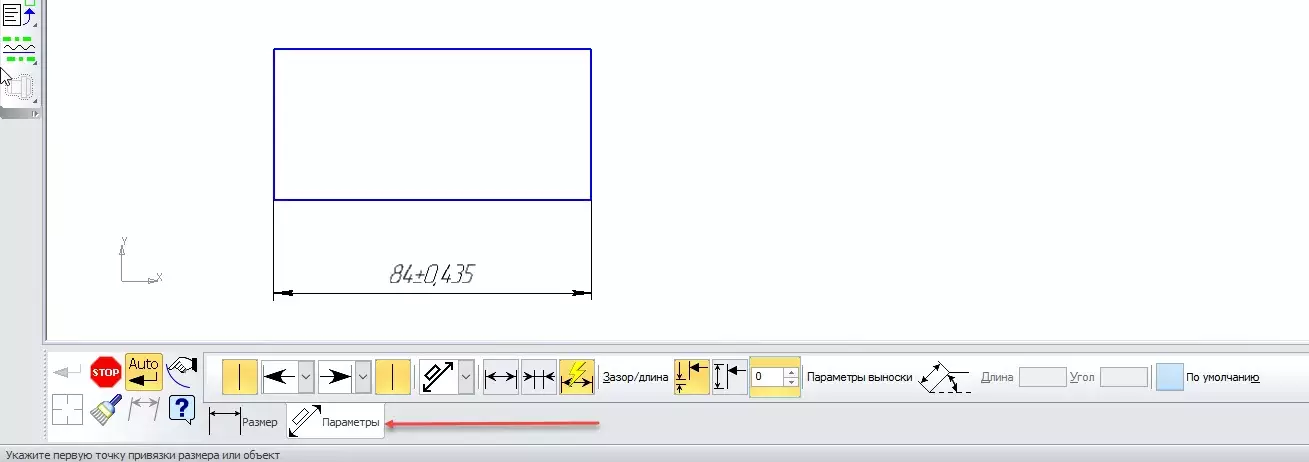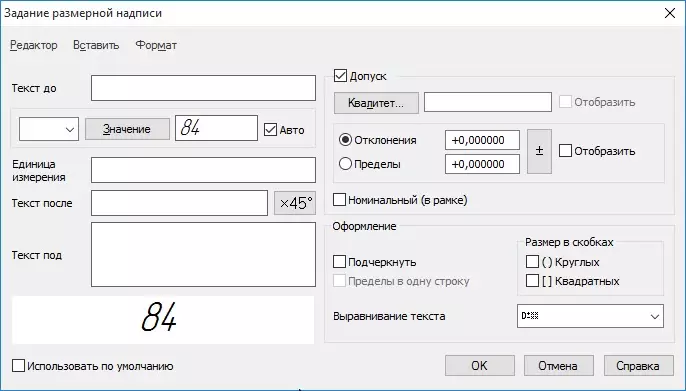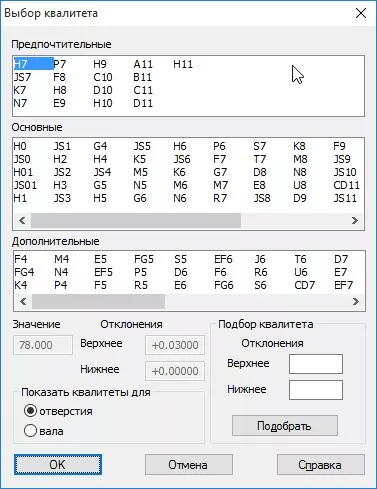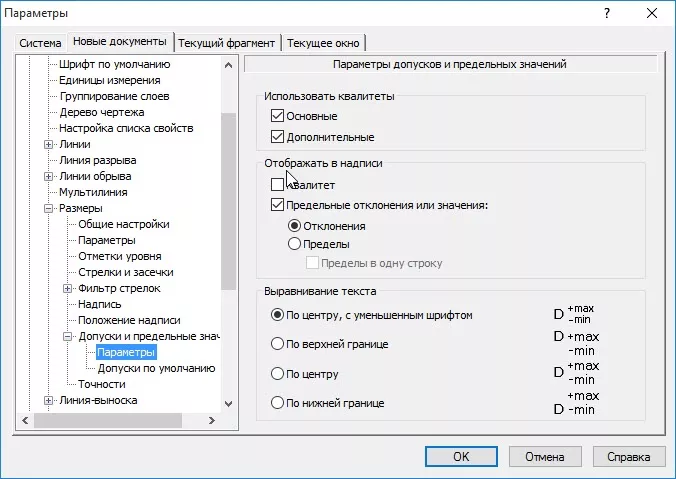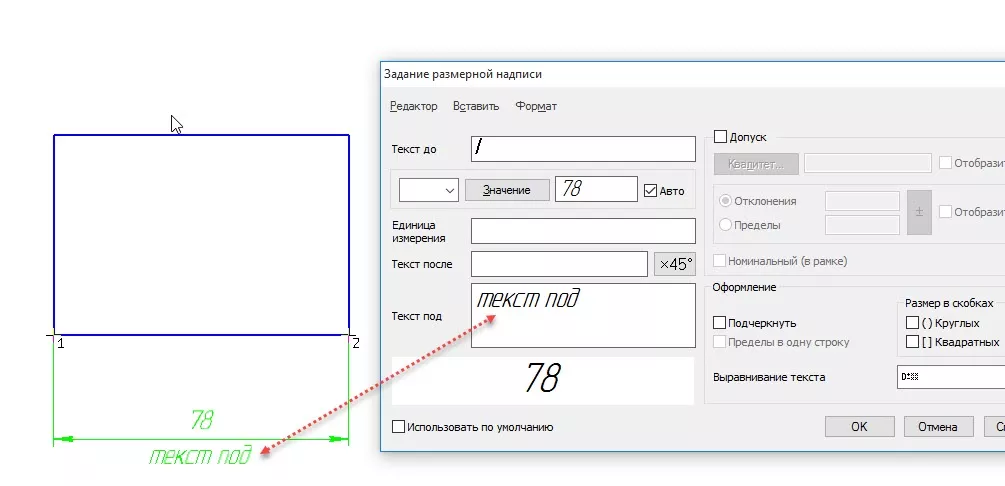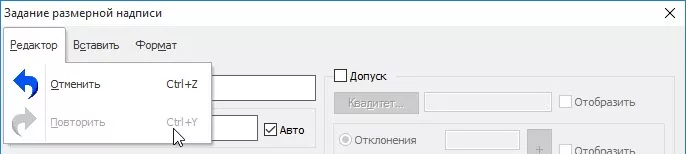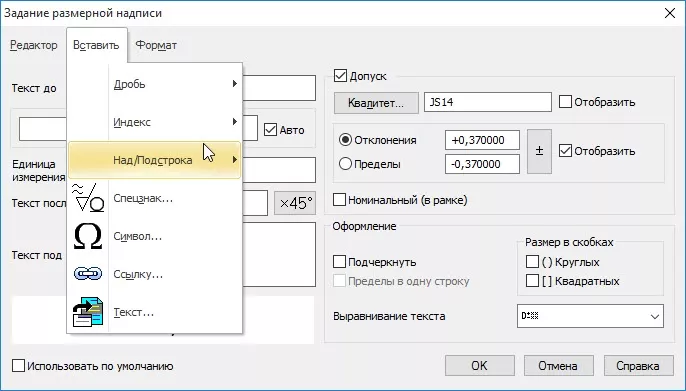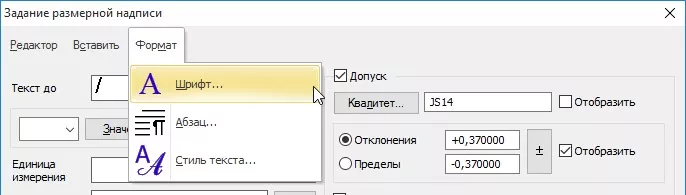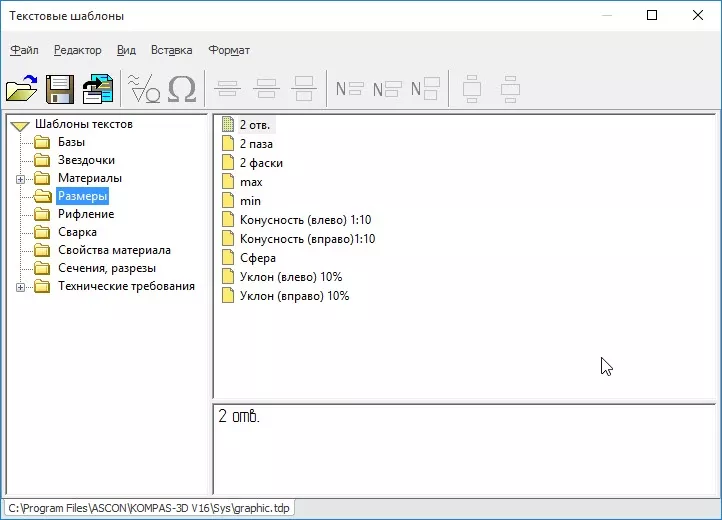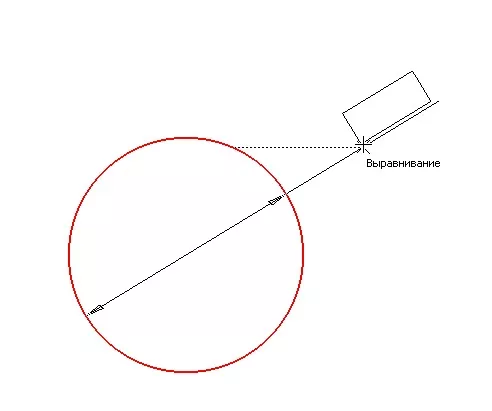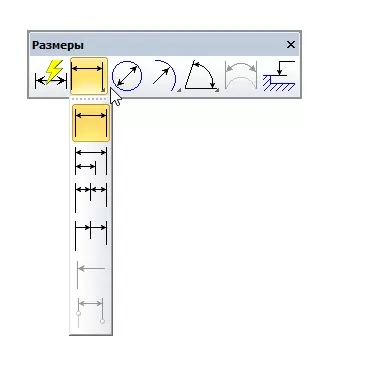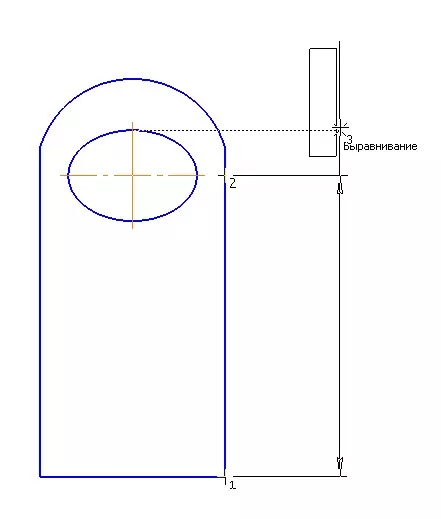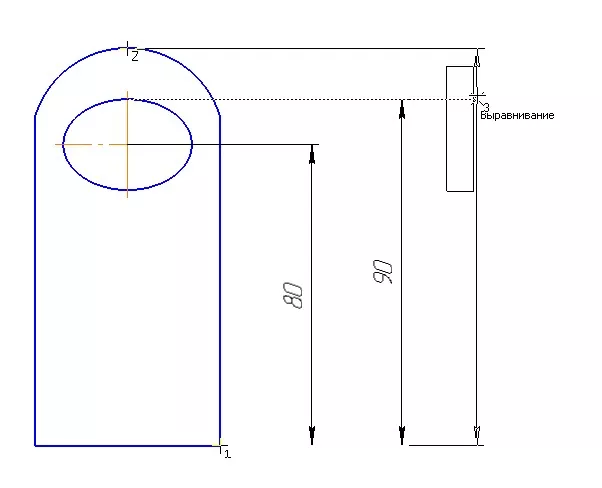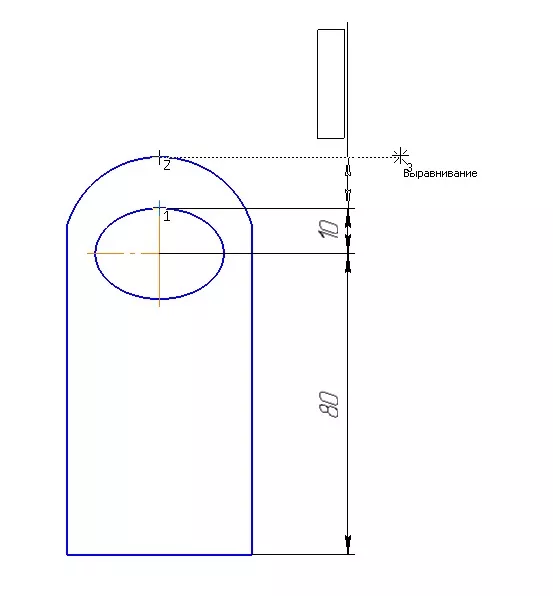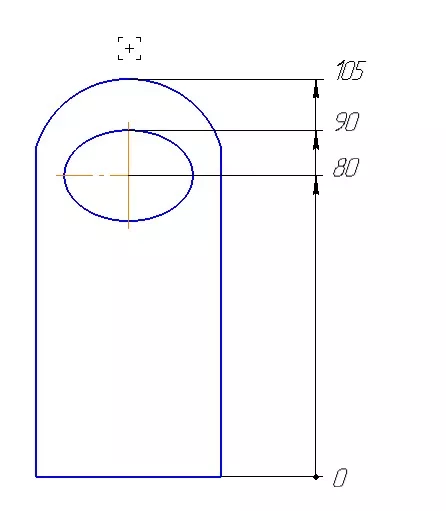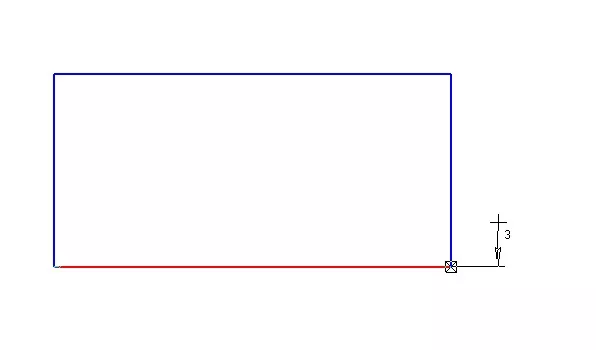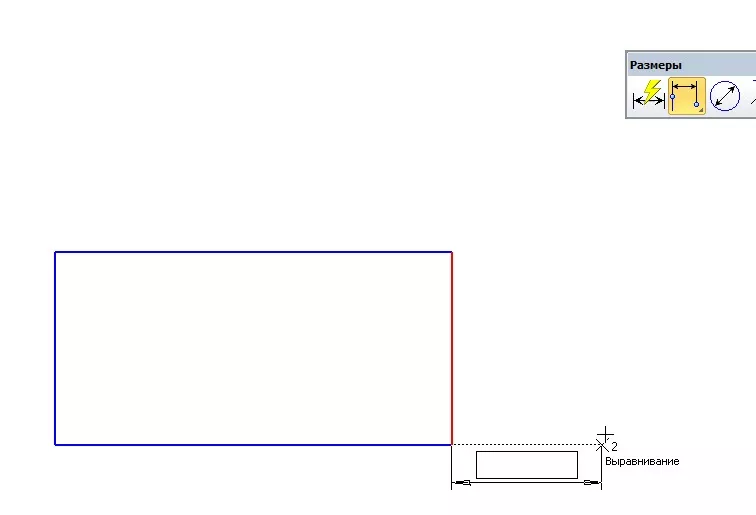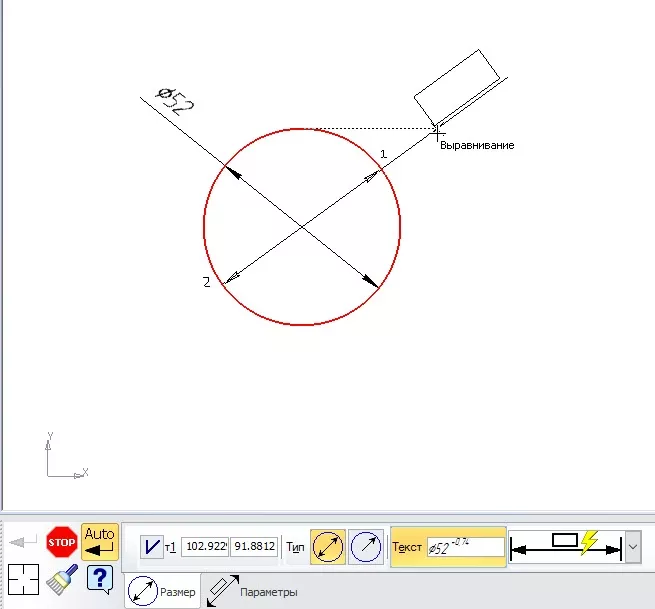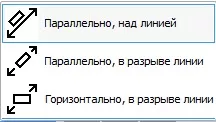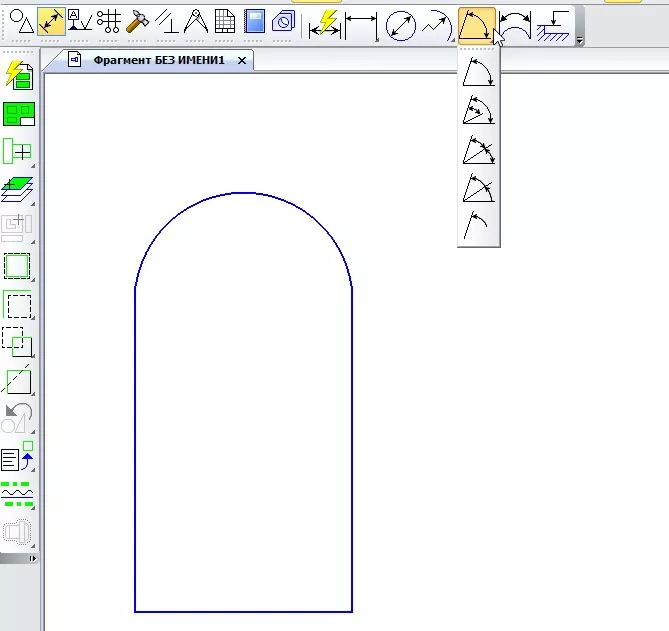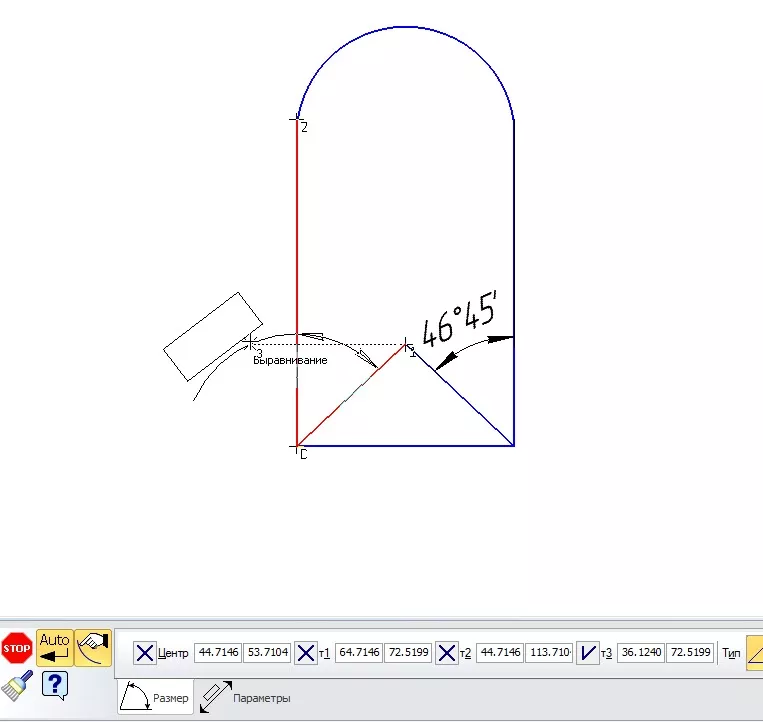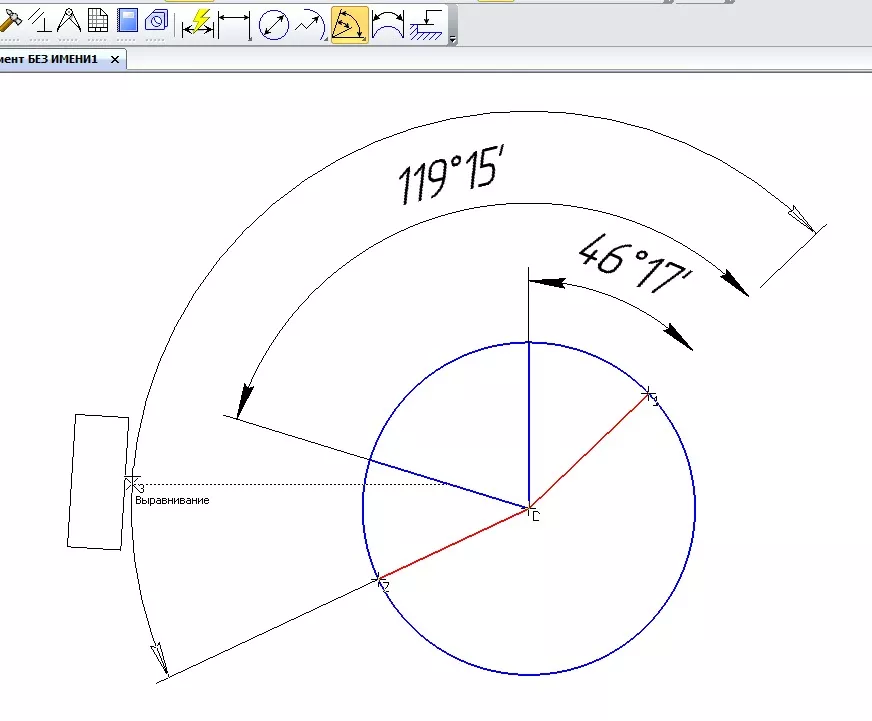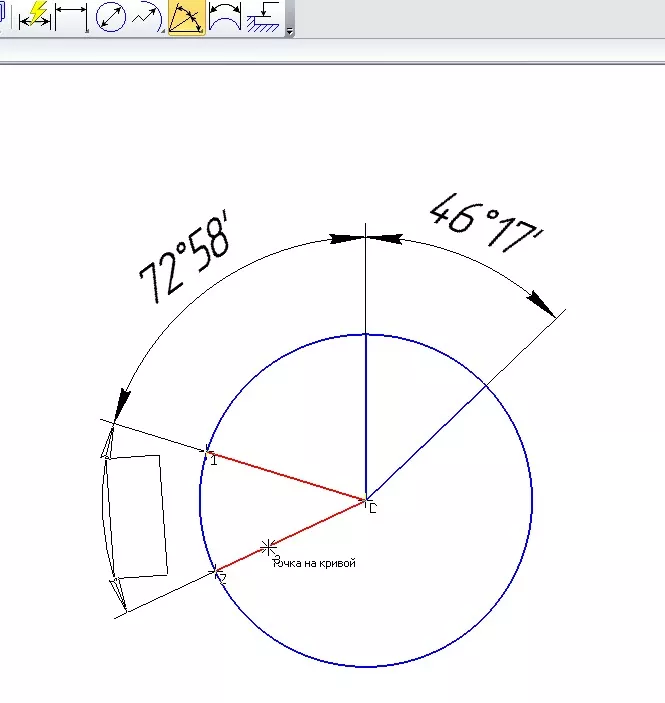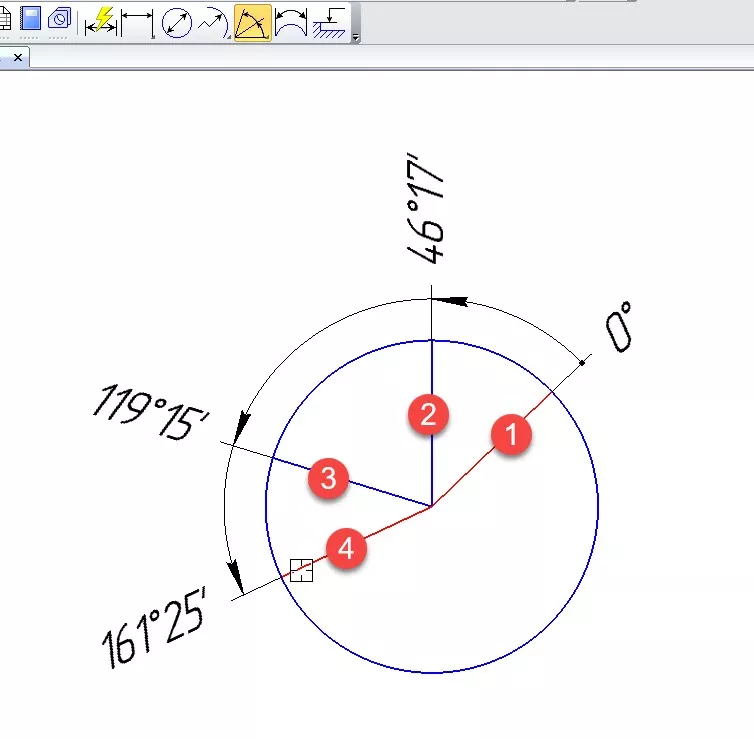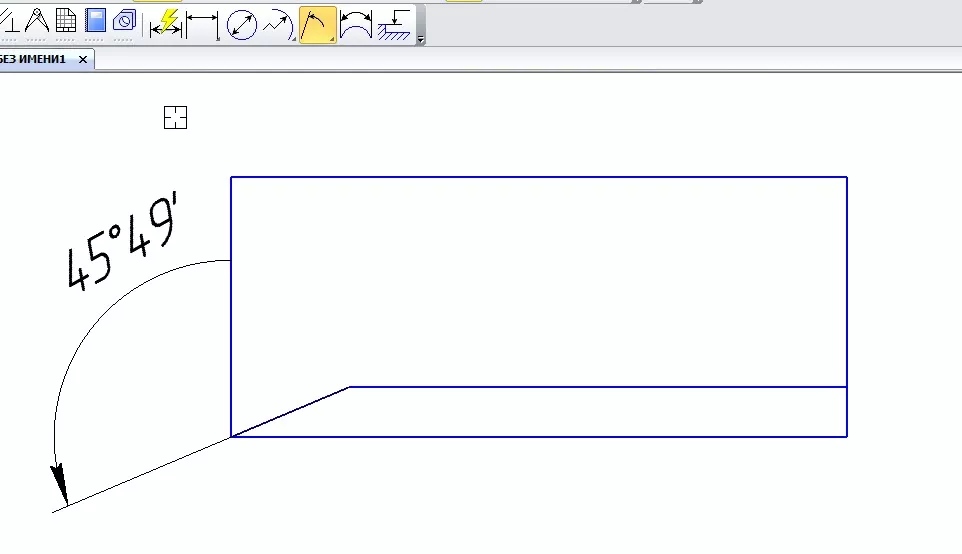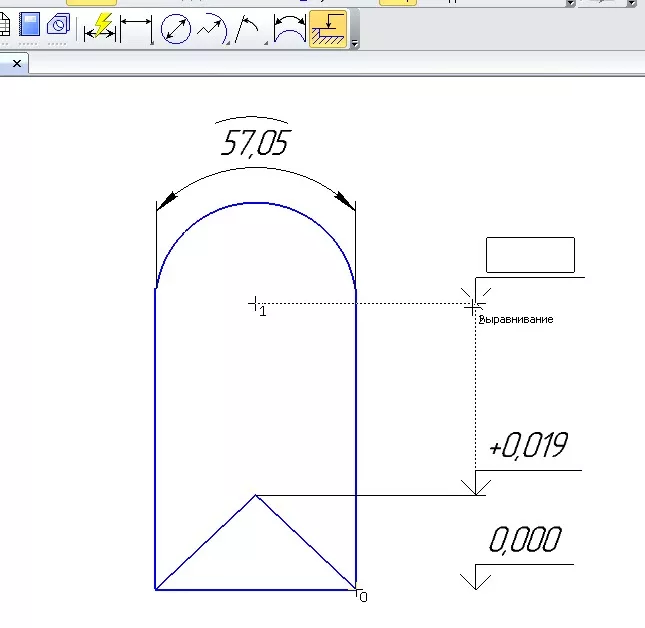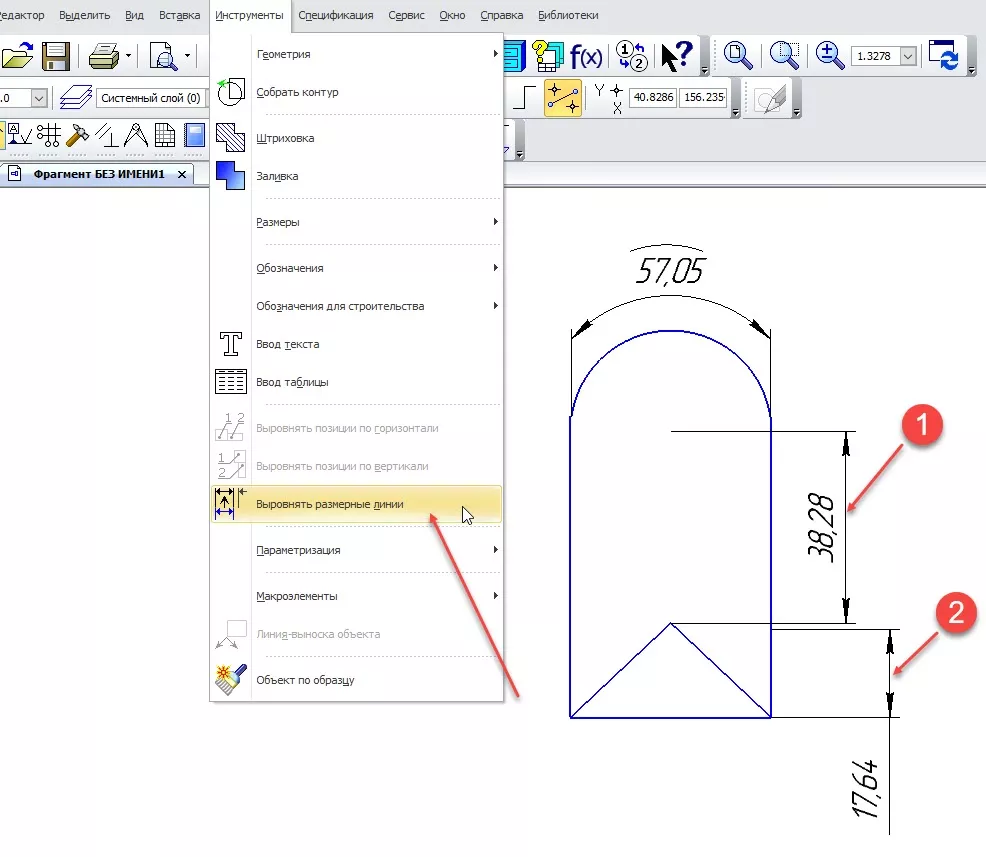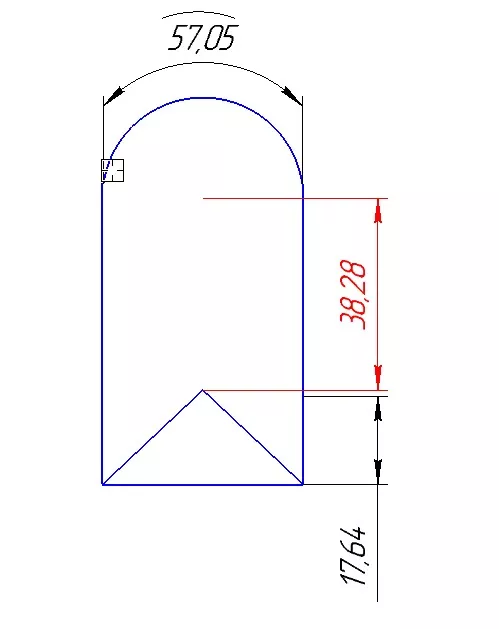Содержание
- 1 Линейные размеры
- 2 Как изменить размеры в КОМПАС
- 3 Масштаб размеров
- 4 Настройки размеров
- 4.1 Настройка шрифта
- 4.2 Размер стрелки
- 5 Как убрать размеры
- 5.1 Как удалить размеры.
- 5.2 Как скрыть размеры
- 6 Настройки размеров
Чтобы статья не превратилась в огромную портянку, простановку размеров в КОМПАС разобьем на 2 материала. Текущая статья будет посвящена простановке размеров в КОМПАС-График, а следующая — размерам в 3D.
Линейные размеры
Линейный размер — самый популярный вид размера. Для его простановки используется либо команда «Авторазмер» или «Линейный размер» с инструментальной панели «Размеры»
Если выбрана команда «Авторазмер», то возможно 2 вида простановки размера. Рассмотрим их на примере.
Нам нужно проставить горизонтальный и вертикальный размер к прямоугольнику. Мы можем указать начальную и конечную точки, между которыми должен быть проставлен размер:
Альтернативный вариант — указать отрезок, длина которого должна быть определена в размере
Вне зависимости от способа (указывались точки или отрезок) следующим действием нужно выполнить клик в месте, где должна быть указана размерная надпись
В последних версиях КОМПАС по умолчанию всегда добавляет к номинальному значению размера допуск.
Если Вам нужно, чтобы осталось только само значение 20, нужно заранее, перед простановкой размеров, произвести настройку по пути: Главное текстовое меню — Настройка — Параметры — Текущий чертеж — Размеры — Допуски и предельные значения — Параметры — убрать галочку «Предельные отклонения и значения»
Все размеры проставленные после этого будут иметь вид:
Как изменить размеры в КОМПАС
Для изменения значения размера, который еще не создан необходимо кликнуть в поле «Текст» на Панели параметров и указать необходимое значение. Указывается текст до размера, само значение размера, после размера и текст под размерной надписью. Подтвердить ввод необходимо командой «Создать объект»
Если размер был создан ранее, но его требуется поменять, тогда самый простой способ — выполнить двойной клик по размерной надписи и ввести новое значение в открывшемся окне. Подтвердить изменение командой «Создать объект»
Масштаб размеров
Масштабировать в КОМПАС можно не только геометрию, но и размеры, в том числе и значения размеров. Для масштабирования необходимо выделить геометрию с размерами и с инструментальной панели «Правка» запустить команду «Масштабировать»
Указать на Панели параметров коэффициенты масштабирования и кликнуть на чертеже в точке, которая не должна изменить своего положения при выполнении команды. В результате отмасштабируется как геометрия, так и все выделенные размеры.
Иногда встречается другая задача нужно, чтобы геометрия внешне не изменилась, а значения во всех размерах уменьшились или увеличились на определенный коэффициент. В этом случае нужно отмасштабировать вначале геометрию и размеры по описанному чуть выше способу, а затем изменить масштаб Вида в котором выполнено построение.
Если изначально новый вид не создавался, то закладка «Дерево чертежа» на Панели параметров будет иметь вид:
У системного вида нет возможности поменять масштаб, поэтому нам нужно создать еще один вид и скопировать в него геометрию вместе с размерами.
Для создания вида переходим в Главное текстовое меню — Вставка — Новый вид — указываем на Панели параметров требуемый масштаб и кликаем в любом месте чертежа (точка клика будет являться точкой с координатами 0;0)
В Дереве чертежа кликаем по номеру Системного вида, чтобы сделать его активным, после чего рамкой выделяем всю геометрию (вместе с размерами), которую хотим перенести на другой вид, кликаем правой кнопкой по выделенным объектам и выбираем «Вырезать», указываем базовую точку копирования. Следующим шагом делаем текущим только что созданный вид (также кликая на его номер в Дереве), затем нажимаем правой кнопкой мыши и выбираем «Вставить», указываем точку вставки. В результате операции геометрия визуально станет больше или меньше в зависимости от масштаба, а размеры не поменяются.
Настройки размеров
Настройка шрифта
Если размеры еще не проставлены, то быстрее вначале указать необходимые настройки. Для этого нужно перейти по пути: Главное текстовое меню — Параметры — закладка Текущий чертеж — Размеры — Надпись — задать параметры шрифта.
Если размеры уже проставлены и у всех нужно поменять шрифт, то удобнее всего вначале выделить все размеры (Главное текстовое меню — Выделить — По свойствам — Размеры), затем на Панели параметров сделать активной закладку «Параметры» и изменить необходимые параметры шрифта
Размер стрелки
Для задания размеров стрелок нужно перейти по пути: Главное текстовое меню — Параметры — закладка Текущий чертеж — Размеры — Параметры- задать длину стрелки и угол стрелки.
Как убрать размеры
Иногда все размеры нужно убрать или удалить иногда скрыть, чтобы они не отображались, но присутствовали на чертеже, что, например, важно, если у нас проставлены параметрические размеры, связанные между собой и с геометрией. Рассмотрим оба способа.
Как удалить размеры.
Чтобы удалить единичный размер достаточно выделить его и нажать кнопку Delete. Если нужно удалить все размеры то быстрее всего выделить их все, а уже потом удалять.
Нужно перейти по пути Главное текстовое меню — Выделить — По свойствам — Размеры, нажать кнопку «Выделить», а затем нажать с клавиатуры Delete
Как скрыть размеры
Вначале необходимо выделить все размеры, способом, который был описан выше. Затем кликнуть правой кнопкой мыши по выделенным объектам и выбрать «Перенести на слой» (предварительно нужно создать пустой слой, работа со слоями описана в отдельной статье), выбрать созданный слой из списка и нажать «Перенести»
Затем в Дереве чертежа кликнуть по «глазику» который определяет свойство Видимость
Слой с размерами станет невидимым, но размеры будут присутствовать на чертеже и, если они являются управляющими, управлять геометрией.
Настройки размеров
Все настройки размеров можно посмотреть и изменить по пути: Главное текстовое меню — Настройка — Параметры — закладка Текущий чертеж — Размеры. Что конкретно можно изменить:
- выход выносных линий за размерную;
- угол стрелки;
- длину стрелки;
- расстояние от выносной линии до текста;
- расстояние от размерной линии текста;
- выход размерной линии за текст;
- длина засечки;
- угол излома радиального размера;
- длина выносных линий;
- выход размерных линий за выносную;
- длина стрелок и расстояние до полки у отметок уровня;
- вид засечки (основной или тонкой линией), вид стрелки (зачернять, не зачернять);
- тип стрелки (стрелка, заческа, точка и др.);
- параметры размерной надписи (шрифт, высота символов, шаг строк …);
- положение размерной надписи;
- допуски и предельные значения.
Для начинающего проектировщика порою сложно сходу разобраться в функционале программы. Даже простые операции могут быть далеко не очевидными. О наиболее частых вопросах в пользовании Компасом на этапе моделирования поговорим в текущей статье.
Как добавить плоскость в Компасе?
В одной из предыдущих статей рассматривались азы создания трехмерной модели в Компасе. Там рассматривались приемы создания эскизов, чтобы получать модель. Так как крайне редко встречаются примитивы, как в примере, поэтому часто приходится использовать введение дополнительных плоскостей, чтобы на них располагать новые эскизы.
Чтобы добавить плоскость в Компасе нужно воспользоваться инструментом «Плоскость» на панели инструментов (рис. 1). Если нажать и удерживать кнопку мыши на этой иконке, то раскроется список доступных опций по созданию дополнительных плоскостей.
Особенности каждого ввода плоскости ясны из их наименования, при нажатии на каждый из них, слева в дереве параметров откроются настройки вставки. Например, при создании плоскости, параллельной верхней грани детали, на расстоянии 100 мм, выбирается инструмент «Смещенная плоскость». В этом же окне интуитивно понятно указаны те данные, которые необходимо отметить на модели для успешного создания новой плоскости (рис. 2). Для наглядности в поле модели отражается контур новой плоскости и основной размер, который для нее задается.
После ввода новой плоскости, она отображается в дереве построения модели (рис. 3). При нажатии на нее правой кнопкой мыши, всегда можно будет выбрать и скорректировать под нее параметры.
Как в Компасе изменить размер детали?
В Компасе можно изменить размер детали как напрямую в поле модели, так и на соответствующем элементе создания формы в дереве построения.
Изменение размеров детали в операции создании тела
При создании тела при использовании плоскостей и эскизов используются инструменты, такие как, элемент выдавливания. Принцип изменения размеров для других похожих операций не отличается. Например, рассмотрим просто параллелепипед, у которого толщина создана вышеупомянутым выдавливанием (рис. 4). По умолчанию толщина болвашки составляет 10 мм, а необходимо скорректировать это значение на 15 мм.
Чтобы изменить размер детали в операции создании тела нужно найти соответствующую операцию в дереве построения, нажать на ней правой кнопкой мыши и выбрать «Редактировать» (рис. 5). Откроется панель редактирования операции, в которой интересующий нас параметр — «Расстояние» изменяем на 15, жмем Enter, после чего сохраняем (рис. 6). Толщина детали изменится.
Изменение размеров детали напрямую в модели
Более простым вариантом является выделение интересующей части модели и прямое изменение его размера. Например, в той же пластинке, что рассматривалась выше, чтобы изменить ее толщину, нужно лишь увеличить значение размера ребра.
Чтобы произвести изменение размеров детали напрямую в модели необходимо выбрать интересующую часть модели, нажать правой кнопкой мыши на ней, выбрать «Размеры выбранного элемента» (рис. 7). На модели отобразится характерный размер, кликнув на значение которого дважды мышью (рис. 8), откроется дополнительное окно для корректировки значения. Стоит вписать обновленные данные и применить, как деталь изменится.
Как повернуть деталь в Компасе?
Бывает, что изначально модель в поле была расположена неверно, например, перепутаны плоскости и оси, вдоль которых она строилась. Чтобы повернуть деталь в Компасе и разместить как надо, нужно убедиться, что она не зафиксирована какими-либо связями.
Чтобы повернуть деталь в Компасе нужно выбрать «Моделирование» — «Изменить положение» (рис. 9). Деталь окрасится в красный цвет, а в панели параметров появятся настройки перемещения, численные значения которых можно легко ввести. Так же на самой модели появятся стрелочки направлений и соответствующие им четверти окружностей, потянув за которые можно повернуть модель (рис. 10). После этой операции, соответствующая запись появится в дереве построения, отчего корректировки можно будет внести в любой момент (рис. 11).
Как изменить цвет детали в Компас 3D?
Чтобы изменить цвет детали в Компас 3D нужно нажать правой кнопкой мыши на название детали в дереве построения и выбрать «Свойства модели» (рис. 12). В новом окне в пункте «Отображение» выбрать нужный цвет и применить его (рис. 13).
В случае, если деталь импортированная, то вышеуказанный способ не изменит цвет детали, так как у операции распознавания модели есть тоже настройка цвета, которая более приоритетна (рис. 14). Чтобы это исправить, нужно изменить цвет детали так же, как описано выше, только после этого щелкнуть на «Операция без истории» правой кнопкой мыши, выбрать «Свойства», в новом окне, напротив «Способ задания» выбрать «По исходному объекту».
Как в Компасе изменить материал детали?
Чтобы в Компасе изменить материал детали, нужно перейти в ее свойства (рис. 12), в пункте «Материал» выбрать кнопку «Выбрать материал из списка» (рис. 16), в новом окне просто выбрать то, что нужно (рис. 17). После этого характеристики массы детали автоматически пересчитаются.
Как в Компасе сделать прозрачную деталь?
Иногда при разработке трехмерной модели требуется скрытие какой-либо детали, но при этом не убирая ее, или же назначение стекла. В этом случае хорошим решением проблемы может стать назначение прозрачности.
Чтобы в Компасе сделать прозрачную деталь, нужно перейти в свойства модели (рис. 12), после чего в разделе «Отображение» найти пункт «Прозрачность» (рис. 118). Значения можно вписать вручную, так и двигая ползунок, причем минимально допустимо — 0 (непрозрачно), а максимально — 100 (прозрачно).
В этом случае деталь примет сетчатую окраску. Чтобы сделать модель без сетчатого обозначения прозрачности, нужно выбрать «Настройки» — «Система» — «Редактор моделей» — «Управление изображением», поставить прозрачность — «Реалистичная» (рис. 19).
Содержание
- 1 Основные продукты линейки приложения «Компас»
- 2 Изменение масштаба в 3D-чертежах
- 3 Изменение масштаба ручных чертежей
- 4 Выносные элементы
- 5 Пошаговая инструкция изменения масштаба
- 6 Как изменить масштаб в компасе
Компас — это не только прибор для ориентировки на местности. «Компас» — это программный продукт, разработанный компанией САПР. Рассмотрим подробнее, какие еще программы существуют, на что они направлены, и как в «Компасе» изменить масштаб чертежа проекта.
Основные продукты линейки приложения «Компас»
Все программные продукты «Компас» можно разделить на несколько категорий :
- Программы, работающие с чертежами.
- Программы, для работы с чертежами и твердыми моделями.
- Платные или бесплатные версии программ.
Работать в программном продукте «Компас» несложно: интерфейс максимально дружественный, но начинающим дизайнерам и пользователям приходиться решать много вопросов, например, как в «Компасе» изменить масштаб чертежа, определенной детали или нарисованного объекта.
Изменение масштаба в 3D-чертежах
Чертежи, сделанные с модели и нарисованные от руки, различаются между собой, соответственно, работать с масштабом нужно по-разному. Рассмотрим, как в «Компасе» изменить масштаб объемной модели.
Приложение позволяет изменить масштаб чертежа во время вставки вида. Найдите значок масштаба на панели инстументов внизу. Это первый способ, как в «Компасе» изменить масштаб чертежа. В меню вы сможете найти несколько возможных вариантов или ввести нужные значения с клавиатуры.
Другой способ , как изменить масштаб в «Компасе», очень прост и под силу даже новичку:
кликните на пунктирную рамку (цифра 1 на рисунке).
Вид станет зеленым, как показано на схеме.
Изменение масштаба ручных чертежей
Ниже был разобран способ изменения чертежа готовой модели. А как в «Компасе» изменить масштаб ручного чертежа, который был создан вами самостоятельно?
- Активизируем нужный вид.
- Выделяем линии (они должны изменить свой цвет на ярко-зеленый).
- Выбираем любую линию и кликаем левой кнопкой мышки.
- В нижней панели инструментов находим масштаб и выбираем начальную точку.
Выносные элементы
Что такое выносные элементы, и для чего они нужны? Это такие части чертежа, которые создаются с целью увеличения конкретной области общего изображения. Они выносятся в отдельную область. Это делается для того, чтобы в дальнейшем упростить чтение и облегчить восприятие чертежа. Когда выносной элемент создается, выходит панель, которая позволяет изменить масштаб без лишних проблем.
Пошаговая инструкция изменения масштаба
Инструкция, как изменить масштаб в «Компасе» :
- Запустите программу «Компас».
- Запустите тот проект, масштаб которого нужно изменить.
- Первоначальный масштаб нового проекта обозначен цифрами 1:1.
- Откройте меню «Вид» и найдите «Дерево построения».
- Нужный объект будет обозначен буквой Т.
- Для разработки нового чертежа выберете меню «Вставка» и введите нужные значения с клавиатуры.
Более наглядно просмотреть, как изменить масштаб в «Компасе» можно на картинках. Изменение чертежа вручную — очень трудоемкое дело и отнимает намного больше времени.
Здравствуйте. Сегодня отвечу на вопрос о масштабах..
Есть такая проблема!Есть схема плана станции в формате Компасовского чертежа-масштаб неизвестен.
1.Как узнать масштаб?
2.Как переделать этот рисунок в масштаб 1:1000?
Надеюсь на помощь. Спасибо.
В отличие от других САПР как то AutoCad, черчение в компасе всегда происходит в натуральную величину. Т.е. пересчитывание масштаба САПР производит самостоятельно.
Изменение масштаба в Компасе происходит с помощью команды Видов. Каждый вид имеет свой масштаб. По умолчанию созданный вид в новом чертеже имеет масштаб 1:1. Это вы можете увидеть на дереве построения, включив его, «Вид» -> «Дерево построения».
Здесь вы увидите название чертежа и место его расположения, а так же названия, количество и масштабы видов. Напротив текущего вида будет стоять (т).
С этим разобрались.
Теперь создаем новый чертеж, и добавляем новый вид «Вставка»-> «Вид». Программа нам предлагает выбрать название вида, масштаб, цвет и т.п.
Нам необходимо указать масштаб. В данном случае среди стандартных масштаба 1:1000 нет, поэтому вводим его с помощью клавиатуры и указываем точу привязки вида, в нашем случае это может быть любая точка на чертеже.
В дереве построения можно увидеть, что наш вид стал текущим, в нем уже можно чертить. Мы в нем чертим в масштабе 1:1, а программа автоматически пересчитывает масштаб, что можно увидеть при простановке размеров.
КСТАТИ: масштаб вида можно поменять в любой момент в том же дереве построения, щелкнув правой кнопкой на нужном виде и выбрав масштаб.
Чтобы узнать маcштаб готового чертежа, необходимо вызвать дерево построения и увидеть его. Но если чертеж делался в другой программе или делался не грамотно, то переходим в «Системный вид (1:1)» и проверяем размеры в нем, затем вручную пересчитываем масштаб и, если размеры не сходятся, необходимо изменить масштаб чертежа с помощью инструмента «Масштабирование» на панели «Редактирование».
Сегодня мы разобрались, как масштабировать в Компасе.
Спасибо за внимание.
Свои вопросы как обычно, можете задавать на адрес [email protected]
Внимание. Если нет явного запрета на публикацию Вашего письма, оно может быть опубликовано в рассылке.
Сегодня поговорим о том, как изменить масштаб в компасе, рассмотрим, какая команда изменит масштаб в компасе, а также какие тонкости нас подстерегают при изменении масштаба.
Как изменить масштаб в компасе
Сначала разберемся, как изменить масштаб чертежа в компасе. Стоит различать чертеж с 3d модели и чертеж, сделанный полностью вручную. Подходы к изменению масштаба у таких чертежей отличаются, поэтому начнем с чертежей, созданных по 3d моделям.
Компас позволяет менять масштаб чертежа во время вставки вида. О том, как создать вид, можно прочитать в другом уроке. По умолчанию вид с модели вставляется с масштабом 1:1, как показано на картинке. Достаточно щелкнуть по галочке у масштаба, и откроется список возможных вариантов масштабирования. Можно щелкнуть по цифрам масштаба и ввести его вручную.
Даже если вид уже вставлен, то все равно масштаб можно изменить с легкостью.
Делаем вид активным, щелкаем по пунктирной рамке вида, которая на картинке обозначена цифрой 1. Вид принимает зеленую окраску. Нажимаем правую кнопку мыши в любом месте внутри вида, например в зоне 2. В открывшемся меню выбираем «Параметры вида». Вновь появляется панель, как при вставке вида. Аналогично меняется масштаб вида. Чуть выше надписи «Параметры вида», имеется надпись «Масштаб», если навести на него указателем мыши, то также появится список возможных вариантов изменения.
Выносные элементы создаются с целью увеличения определенной части чертежа и выноской на отдельное место, чтобы исполнителю было легче читать чертеж.
При создании выносного элемента, опять же появляется панель, в которой с легкостью задается масштаб. Масштаб уже вставленного выносного элемента изменяется подобно масштабу вида.
Переходим к изменению масштаба чертежа, сделанного вручную, или разрушенного вида. При этом способе в компасе не изменить масштаб размеров. Добавлю, что в первом случаи размеры не изменялись при изменении масштаба, если, конечно, они поставлены правильно.
Итак, масштабируем вид, начерченный вручную. Необходимо чтобы вид был активный, далее выделяем все линии, чтобы они стали зелеными. Теперь щелкаем левой кнопкой мыши по любой из линий и выбираем кнопку масштабирования.
В нижней панели вводим значение и выбираем начальную точку. Масштаб выносного элемента редактируется аналогично как с вида по 3d модели.
Теперь Вы знаете, как изменяется масштаб чертежей в компас 3d. Не забывайте – вид, с которым вы работаете, должен быть активным.
Содержание
- — Как сделать масштабирование в компасе?
- — Как работает масштабирование в компасе?
- — Как уменьшить масштаб в Компас 3д?
- — Как изменить размер объекта в компасе?
- — Как изменить масштаб рамки в компасе?
- — Как увеличить размер объекта в компасе?
- — Как проставить размеры на детали в компасе?
- — Как работать со спецификацией в компасе?
- — Как увеличить Макроэлемент в компасе?
- — Как увеличить масштаб выносного элемента в компасе?
- — Как уменьшить масштаб в компасе с сохранением размеров?
- — Как уменьшить в масштабе?
- — Как правильно указать масштаб на чертеже?
После выделения одного объекта или группы объектов на экране появится «Контекстная панель». Вызовите команду «Масштабирование». Введите на панели свойств коэффициент масштабирования. Укажите точку центра масштабирования.
Как сделать масштабирование в компасе?
Изменить масштаб чертежа в Компасе можно следующим образом – выделить мышкой объект на чертеже или весь чертеж, затем активировать команду Масштабирование на панели инструментов Редактирование или через меню Редактор->Масштабирование.
Как работает масштабирование в компасе?
Команда масштабирование в Компасе служит для изменения реальных размеров, для изменения масштаба чертежа используется масштаб ВИДА.
- Создай новый вид, потому что в нулевом виде масштаб не изменяется. …
- Задай в новом виде свой масштаб — правой кнопкой по виду в дереве.
- Перенеси в этот вид всё что ты нарисовал.
Можете использовать также команды на панели инструментов Выделение или в меню Выделить. Затем перейдите к команде Масштабирование на панели инструментов Редактирование (Редактор->Масштабирование). В поле МасштабХ укажите необходимый масштаб уменьшения (например, 0.5 можно записать в виде 1/2 и нажать Enter).
Как изменить размер объекта в компасе?
Для редактирования уже созданного размера выделите его левой кнопкой мыши. Далее нужно нажать по нему правой кнопкой мыши. Будет вызвано всплывающее окно. Выберите команду «Редактировать».
Как изменить масштаб рамки в компасе?
Выбираем вкладку «Текущий чертёж», затем слева щёлкаем по плюсику у параметров первого листа, нажимаем на «Формат» и можем выбирать и формат рамки и расположение и кратность, например можно выбрать компас а1 с кратностью 3, ну или любые другие значения.
Как увеличить размер объекта в компасе?
Порядок действий следующий: выделить мышью деталь (подсветить) – правая мышь – Вырезать – клик по детали (она должна исчезнуть) – Вставка – Вид – на панели свойств (внизу экрана) в разворачивающемся меня выбрать необходимый масштаб – клик по чертежу – правая мышь – Вставить.
Как проставить размеры на детали в компасе?
На «Компактной панели» выберите кнопку «Размеры». В раскрывшейся «Инструментальной панели» выберите кнопку «Линейный размер». Для простановки линейного размера необходимо указать три точки: начало линии, конец линии и положение размерной линии.
Как работать со спецификацией в компасе?
Создайте документ Спецификация (Файл->Создать->Спецификация). Откроется окно спецификации. При создании любого раздела создается сразу и объект спецификации – базовый или вспомогательный. Вспомогательный – просто пустая строка, в которую вы вписываете свою информацию.
Как увеличить Макроэлемент в компасе?
Далее, на панели инструментов Стандартная выберите в разделе Редактирование команду Масштабирование (эта же команда есть и в меню Редактор). Теперь на Панели Свойств внизу экрана укажите в поле МасштабХ нужный вам масштаб увеличения (в 2 раза — на примере).
Как увеличить масштаб выносного элемента в компасе?
Необходимо чтобы вид был активный, далее выделяем все линии, чтобы они стали зелеными. Теперь щелкаем левой кнопкой мыши по любой из линий и выбираем кнопку масштабирования. В нижней панели вводим значение и выбираем начальную точку. Масштаб выносного элемента редактируется аналогично как с вида по 3d модели.
Как уменьшить масштаб в компасе с сохранением размеров?
Для этого идем на панель инструментов «Редактирование», выбираем инструмент «Масштабирование», задаем в панели свойств нужный масштаб. Там же можно поставить птичку «Масштабирование выносных линий», тогда и выносные линии размеров тоже отмасштабируются.
Как уменьшить в масштабе?
Как изменить масштаб страницы
Чтобы увеличить масштаб, нажмите Ctrl + Плюс ( ). Чтобы уменьшить масштаб, нажмите Ctrl + Минус ( ). Чтобы сбросить масштаб страницы, нажмите Ctrl + 0.
Как правильно указать масштаб на чертеже?
Выбирая масштаб, надо учитывать размеры и сложность изображаемого предмета и размер выбранного формата чертежа. При выполнении чертежа с применением масштаба уменьшения (или увеличения) рекомендуется взамен вычислений пользоваться «угловым масштабом» (см. Чертёж 115).
Интересные материалы:
Как отключить режим в самолете на компьютере Windows 7?
Как отключить сообщения от мчс Билайн?
Как отключить спящий режим в Mac OS?
Как отключить тачпад виндовс 7?
Как отключить тариф меняй все за 1890?
Как отключить тему Stylish?
Как отключить услугу мтс ТВ лайт?
Как отключить уведомление об обновлении системы Android?
Как отключить уведомление поверх других приложений?
Как отключить вибрацию на клавиатуре Alcatel?
Размеры: их виды, построение и настройка
Построение размером в программе КОМПАС-ЗD осуществляется через меню Инструменты → Размеры, а также из панели инструментов Размеры, которая по умолчанию находится на компактной панели инструментов.
Элементы размеров в КОМПАС-3D настроены в соответствии с нормами ЕСКД, хотя есть возможность настроить все эти элементы по своему предпочтению.
Созданный размер обладает большим набором параметров, которые представлены на вкладках Размер и Параметры. Набор параметров на вкладке текст перестраивается в соответствии с выбранным типом размера. Если нажать левой кнопкой мыши на поле Текст, то появится дополнительное диалоговое окно Задание размерной надписи — в нем можно произвести форматирование текстовой части размера в соответствии с нормами ЕСКД.

| Параметр | Описание |
| Поля координат для задания точек измерения размера | С помощью этих полей задаются координаты точек, необходимые для измерения значения размера и расположения размерного текста. Их количество может изменяться в зависимости от типа размера и способа расположения размерного текста |
| Тип размера | Кнопки настройки размеров перестраиваются программой в соответствии с выбранным типом размеров |
| Для линейных размеров
Параллельно объекту Горизонтальный
|
С помощью кнопки С помощью кнопки |
|
Для диаметральных размеров Полная размерная линия Размерная линия с обрывом |
С помощью кнопки С помощью кнопки |
| Для радиальных размеров
Радиальный размер не от центра окружности Радиальный размер от центра окружности |
С помощью кнопки С помощью кнопки |
| Для угловых размеров
На минимальный (острый) угол На максимальный (тупой) угол На угол более 180 гр. |
С помощью кнопки С помощью кнопки С помощью кнопки |
| Для размеров дуг окружностей
Параллельные выносные линии Выносные линии от центра |
С помощью кнопки С помощью кнопки |
| Для размеров высоты (выпадающее меню)
Для вида спереди или разреза Для вида сверху с линией выноской Для вида сверху непосредственно на изображении |
С помощью кнопки С помощью кнопки С помощью кнопки |
| Текст | Нажатие на поле Текст вызывает диалоговое окно Задание размерной надписи, в котором можно создать требуемую запись размерного текста |
Вкладка «Параметры»
| Параметр | Описание |
| Отрисовка первой/второй выносной линии
|
С помощью этих двух кнопок производится включение или выключение выносных линий размера |
| Вид первой стрелки
Вид второй стрелки |
С помощью этих двух выпадающих меню производится выбор формы стрелок из 4 заданных вариантов: Стрелка Вспомогательная точка |
| Размещение размерной надписи
|
С помощью этого выпадающего меню производится выбор положения размерного текста относительно линии размера из следующих вариантов:
Автоматическое На полке влево На полке вправо На полке вниз |
| Положение размерной надписи относительно размерной линии
|
С помощью этого выпадающего меню производится дополнительный выбор положения размерного текста относительно линии размера из следующих вариантов:
Параллельно, над линией Параллельно в разрыве линии Горизонтально, в разрыве линии |
| Размещение стрелок
Стрелки изнутри Стрелки снаружи Авторазмещение стрелок |
С помощью этих кнопок |
| Зазор / длина
Зазор выносных линий
|
С помощью этих кнопок Кнопка Кнопка |
| Параметры выноски
Длина Угол |
В этих полях задается длина выноски и угол наклона выноски с текстом относительно оси Х. Эти поля доступны при размещении размерного текста на полке. |
Диалоговое окно «Задание размерной надписи»
| Параметр | Описание |
| Далее Вернуть |
С помощью этих кнопок производится отображение или скрытие дополнительной части диалогового окна Задание размерной надписи для произведения дополнительных настроек. |
| Текст до | В этом поле вводится префикс, т.е. текст, размещающийся перед размерной надписью (например, для добавления знака). Если дважды щелкнуть левой кнопкой мыши на этом поле, то можно будет выбрать предопределенные варианты текста. |
| Символ Нет Диаметр Квадрат Радиус Метрическая резьба Другой… |
С помощью этой группы опций задается вставка специального символа перед размерным текстом. Команда: Нет — отменяет специальный символ перед текстом вставляет символ диаметра перед текстом вставляет символ квадрата перед текстом R вставляет символ радиуса перед текстом в виде буквы И М вставляет символ метрической резьбы перед текстом в виде буквы М Другой — вставляет символ перед текстом из любого шрифта стандартной таблицы символов |
| Значение | В этом поле отображается автоматически вычисленное программой значение размера. В поле всегда можно ввести любое другое значение размера. Если необходимо выбрать значение из стандартного ряда, то нажмите кнопку Значение. |
| Квалитет | В этом поле отображается или вводится вручную выбранный для размера квалитет. Для назначения другого квалитета нажмите кнопку Квалитет. При этом откроется диалоговое окно Выбор квалитета, в котором можно выбирать квалитет из предлагаемых значений. В этом же диалоговом окне можно выполнить поиск квалитета, если ввести в любое из полей Отклонения необходимое значение отклонения (например, «0.1») и нажать кнопку Подобрать. При этом перечень предлагаемых для выбора квалитетов уменьшится, т.е. останутся только те квалитеты, которые содержат заданное отклонение. Включить: включенная галочка вставляет название квалитета в размерный текст. Некоторые квалитеты вставляться не будут, если задана соответствующая настройка в параметрах программы — Номер, начиная с которого не вносить квалитет в размерный текст. Если квалитет попадает под это ограничение, то галочка становится недоступной |
| Отклонения Пределы |
С помощью опции Отклонения задается вставка продельных отклонений размера после размерного текста. С помощью опции Пределы задается вставка предельных значений размера вместо размерного текста. Отклонения или предельные значения размера автоматически вычисляются по выбранному квалитету и номинальному значению размера. Но есть возможность ввести эти значения вручную, если просто ввести необходимые значения в соответствующие поля отклонений. При этом поле Квалитет очищается. Если нажать кнопку, то верхнее и нижнее отклонения становятся равными. При нажатии на эту кнопку значение, которое было введено в верхнее поле, переносится в нижнее поле, и наоборот. По умолчанию в поле верхнего отклонения вставляется знак «+*, а в поле нижнего отклонения вставляется знак «-», Но всегда можно ввести необходимый знак вместо существующего. Включить: включенная галочка вставляет значения отклонений или пределов в размерный текст. Следует учесть то, что номинальное значение размера не отображается при включенных пределах и выключенном квалитете. При этом изменение геометрии не приводит к пересчету предельных значений размера. |
| Единица измерения | В этом поле вводится текст, обозначающий единицы измерения значения размера. Этот текст располагается после размерного текста и после предельных отклонений размера. Если дважды щелкнуть левой кнопкой мыши на этом поле, то можно будет выбрать предопределенные единицы измерения значения размера. |
| Текст после | В этом поле вводится суффикс, т.е. текст, размещающийся после размерной надписи (например, количество отверстий). Если дважды щелкнуть левой кнопкой мыши на этом поле, то можно будет выбрать предопределенные варианты текста.
Кнопка |
| Размер в рамке | Включение этой опции задает построение прямоугольной рамки вокруг значений полей Символ, Значение, Квалитет и Отклонение. Если ранее были введены квалитет и отклонения размера, то при включении рамки автоматически выключается их отображение. Но квалитет и отклонения размера всегда можно включить в размерный текст снова |
| Подчеркнуть | Включение этой опции задает подчеркивание значений полей Символ, Значение, Квалитет и Отклонение. |
| Размер в скобках
Круглых Квадратных |
Включение этой опции заключает в круглые или квадратные скобки значения полей Символ, Значение, Квалитет и Отклонение. В скобки заключаются также рамка и подчеркивание размерного текста |
| Использование по умолчанию | Включение этой опции переносит произведенные в этом диалоговом окне настройки на новые размерные тексты аналогичного типа в текущем сеансе работы. Выключение этой опции применяет глобальные настройки программы КОМПАС-ЗD для размерного текста, типа поля допуска (отклонения или пределы) и выравнивания предельных отклонений. Эти глобальные настройки производятся через меню Сервис → Параметры, где в диалоговом окне Параметры на вкладке Новый документ в разделе Графический документ → Размеры → Допуски и предельные значения необходимо настроить следующие опции: в группе Квалитеты задается отображение основных и дополнительных квалитетов при формировании размерного текста. Предпочтительные квалитеты отображаются всегда. в группе Вписывать в надпись задается отображение квалитетов и отклонений (предельных отклонений или предельных значений) размеров. в группе Тип отображения задается тип отклонений размеров: предельные отклонения или предельные значения (в том числе и запись в одну строку, если включить опцию Предельные значения в одну строку). в группе Выравнивание текста задается способ расположения отклонений относительно номинального значения размера или предельных значений: по центру с уменьшенным шрифтом, по верхней границе, по центру и по нижней границе. В диалоговом окне Параметры на вкладке Текущий чертеж в: разделе Размеры → Допуски и предельные значения можно настроить аналогичные опции для текущего чертежа |
| Текст под размерной надписью | В этом поле вводится текст (многострочный), который будет располагаться под размерным текстом. Если дважды щелкнуть левой кнопкой мыши на этом поле, то можно будет выбрать предопределенные варианты текста. Для этого поля доступно расширенное управление через меню. Например, через меню Редактор можно Отменить или Повторить ввод текста. Через меню Формат можно изменить Шрифт текста, параметры Абзаца и Стиль текста. Через меню Вставить можно вставить в текст специальные символы и знаки, а также библиотечные фрагменты текста с помощью команды Вставить текст. При этом вызовется диалоговое окно Текстовые шаблоны, в котором можно выбрать подходящий раздел и в нем выбрать требуемый текстовый фрагмент. |
| Предельные значения в одну строку | С помощью этой опции предельные значения размера (минимальное и максимальное) записываются друг за другом через дефис |
| Выравнивание текста по центру, с уменьшенным шрифтом по верхней границе по центру по нижней границ |
С помощью этой группы опций задается способ расположения отклонений относительно номинального значения размера или предельных значений |
Команда «Авторазмер»
При использовании команды Авторазмер программа автоматически угадывает тип размера, необходимый пользователю. Но это происходит не всегда так, как нужно пользователю, и поэтому на панели инструментов этой команды можно увидеть дополнительные настройки размера. Построение автоматических размеров возможно из меню Инструменты → Размеры → Авторазмер. После вызова этой команды программа ожидает выбора одного или нескольких графических элементов для образмеривания. Также программа может предлагать выбор характерных точек на объекте для построения между ними линейных размеров.
При выборе прямого отрезка или двух точек программа строит линейный размер. При выборе двух не параллельных отрезков программа строит угловой размер. При выборе окружности или дуги программа строит размер диаметра или радиуса. С помощью Авторазмера не удастся выполнить разве что размер длины дуги.
Постановка линейных размеров
Построение линейных размеров осуществляется через меню Инструменты → Размеры → Линейные или из группы команд на панели инструментов Размеры. Способы их построения перечислены ниже:
- кнопка Линейный размер
предназначена для построения простого линейного размера — расстояния между двумя точками. Для этого необходимо выбрать 2 точки, между которыми необходимо поставить размер-расстояние, затем выбрать ориентацию (параллельный, горизонтальный или вертикальный — на панели параметров) и расположение размерного текста;
- кнопка Линейный от общей базы
предназначена для построения серии линейных размеров от общей базы. Для этого необходимо выбрать 2 точки (первая точка будет базой), между которыми необходимо поставить первый размер-расстояние, затем выбрать ориентацию (горизонтальный или вертикальный — на панели параметров) и расположение размерного текста. Построение при этом не заканчивается и программа ждёт выбора еще одной второй точки (первая точка-база уже была выбрана ранее) для построения следующего размера Теперь остается только выбрать расположение размерного текста, т.к. ориентация уже определена по первому размеру;
- кнопка Линейный цепной
предназначена для построения серии линейных последовательных размеров друг за другом. Для этого необходимо выбрать 2 точки, между которыми необходимо поставить первый размер-расстояние, затем выбрать ориентацию (горизонтальный или вертикальный — на панели параметров) и расположение размерного текста. Построение при этом не заканчивается, и программа ждет выбора еще одной второй точки (первая точка второго размера устанавливается в том месте, где закончился ввод предыдущего размера) для построения следующего размера. Ориентация размера и расположение размерного текста уже определены по первому размеру;
- кнопка Линейный с общей размерной линией
предназначена для построения серии линейных размеров от общей базы друг за другом. Для этого необходимо выбрать 2 точки (первая точка будет базой), между которыми необходимо поставить первый размер-расстояние и затем выбрать ориентацию (горизонтальный или вертикальный — на панели параметров). Построение при этом не заканчивается, и программа ждет выбора еще одной второй точки (первая точка-база уже была выбрана ранее) для построения следующего размера. Ориентация размера уже определена по первому размеру. Расположение размерного текста в этом режиме задается автоматически;
- кнопка Линейный с обрывом
предназначена для построения линейных размеров с одной стрелкой, одной выносной линией и неполной размерной линией.
В основном она служит для построения размеров диаметров тел вращения в половинных сечениях. Для этого необходимо вначале выбрать прямой отрезок, от которого будет отмеряться размер. Затем необходимо выбрать расположение размерного текста и ввести вручную размерный текст в поле Текст на панели параметров. Ориентация размерной линии определяется по выбранному прямому отрезку перпендикулярно отрезку;
- кнопка Линейный от отрезка до точки
предназначена для построения линейных размеров между прямым отрезком и любой выбранной точкой. Необходимо вначале выбрать прямой отрезок, от которого будет отмеряться размер. Затем необходимо выбрать точку для построения размера и расположение размерного текста. Ориентация размерной линии определяется по выбранному прямому отрезку — перпендикулярно отрезку.
Простановка диаметральных и радиальных размеров
Построение размеров диаметров осуществляется через меню Инструменты → Размеры → Диаметральный размер или с помощью команды Диаметральный размер на панели инструментов Размеры. Для этого необходимо выбрать окружность, выбрать тип размера (полная размерная линия или линия с обрывом) на панели параметров и расположение размерного текста. Если на вкладке Параметры выбрать расположение текста На полке
то полка пристроится к выносной линии размера.
Построение размеров радиусов осуществляется через меню Инструменты → Размеры → Радиальные или с помощью команд Радиальный размер и Радиальный с изломом
на панели инструментов Размеры. Для этого необходимо выбрать окружность или дугу, выбрать ориентацию стрелки размера (от центра или не от центра окружности) на панели параметров и расположение размерного текста. Если на вкладке Параметры выбрать расположение текста На полке
, то полка пристроится к выносной линии размера. Команды Радиальный размер и Радиальный с изломом практически одинаково. функционируют за исключением того, что при построении радиального размера с изломом отсутствует вкладка Параметры на панели параметров и дополнительные опции расположения размерного текста вынесены на вкладку Размер.
Простановка угловых размеров
Построение угловых размеров осуществляется через меню Инструменты → Размеры → Угловые или из группы команд на панели инструментов Размеры. Способы их построения перечислены ниже:
- кнопка Угловой размер
предназначена для построения простого углового размера — угла между двумя не параллельными прямыми отрезками. Для этого необходимо последовательно выбрать 2 не параллельных прямых отрезка, между которыми необходимо поставить угловой размер, затем выбрать тип построения размера (острый угол, тупой угол или угол свыше 180 градусов — на панели параметров) и расположение размерного текста;
- кнопка Угловой от общей базы
предназначена для построения серии угловых размеров от общей базы. Для этого необходимо последовательно выбрать 2 не параллельных прямых отрезка (первый отрезок будет базой), между которыми необходимо поставить первый размер, затем выбрать тип построения и расположение размерного текста. Построение при этом не заканчивается, и программа ждет выбора еще одного не параллельного прямого отрезка (первый отрезок-база уже был выбран ранее) для построения следующего размера. Теперь остается только выбрать тип построения и расположение размерного текста;
- кнопка Угловой цепной
предназначена для построения серии угловых последовательных размеров друг за другом. Для этого необходимо последовательно выбрать 2 не параллельных прямых отрезка (первый отрезок будет базой), между которыми необходимо поставить первый размер, затем выбрать тип построения и расположение размерного текста. Построение при этом не заканчивается, и программа ждет выбора еще одного не параллельного прямого отрезка (первый отрезок второго размера устанавливается в том месте, где закончился ввод предыдущего размера) для построения следующего размера. При этом можно задавать тип построения каждого размера в цепи;
- кнопка Угловой с общей размерной линией
предназначена для построения серии угловых размеров от общей базы друг за другом. Для этого необходимо выбрать 2 не параллельных прямых отрезка (первый отрезок будет базой), между которыми необходимо поставить первый размер. Построение при этом не заканчивается, и программа ждет выбора еще одного не параллельного прямого отрезка (первый отрезок-база уже был выбран ранее) для построения следующего размера. Тип построения размера и расположение размерного текста в этом режиме задается автоматически;
кнопка Угловой с обрывом предназначена для построения угловых размеров с одной стрелкой, одной выносной линией и неполной размерной линией. В основном она служит для построения угловых размеров тел вращения в половинных сечениях. Для этого необходимо вначале выбрать прямой отрезок, от которого будет отмериваться размер. Затем необходимо выбрать второй не параллельный прямой отрезок, который необходим для измерения угла — обычно этот отрезок параллелен оси вращения. Величина измеренного угла при этом умножается на 2 в связи тем, что в половинном сечении не виден ответный зеркально расположенный отрезок и его нельзя выбрать. Затем необходимо задать тип построения размера и расположение размерного текста.
Простановка размера дуги и размера высоты
Построение размеров дуг окружностей осуществляется через меню Инструменты → Размеры → Размер дуги окружности или с помощью команды Размер дуги окружности на панели инструментов Размеры. Для этого необходимо выбрать дугу, тип построения размера (параллельные выносные линии или выносные линии от центра) на панели параметров и расположение размерного текста.
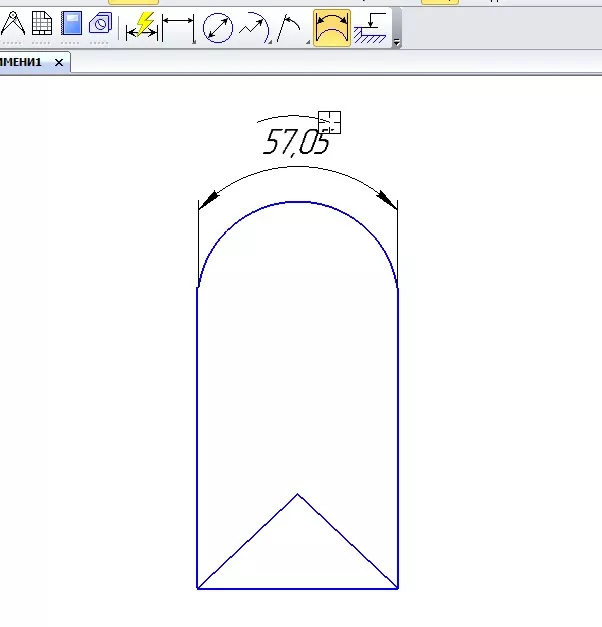
на панели инструментов Размеры. Для этого сначала необходимо выбрать тип построения размера (для вида спереди или разреза, для вида сверху с линией-выноской или для вида сверху непосредственно на изображении). Если выбран тип «для вида сверху непосредственно на изображении», то достаточно просто указать расположение размерного текста и в поле Текст ввести необходимое число. Если выбран тип «для вида сверху с линией-выноской», то достаточно просто указать точку начала линии-выноски, расположение размерного текста и в поле Текст ввести необходимое число. Если выбран тип «для вида спереди или разреза», то сначала необходимо указать нулевой уровень-точку (от которого измеряется высота), затем выбрать вторую точку-высоту (программа автоматически рассчитает расстояние между нулевым уровнем и указанной точкой) и расположение размерного текста.
Ввод значения высоты в поле Текст осуществляется при нажатии на это поле через диалоговое окно Задание размерной надписи. Это диалоговое окно отличается по виду от одноименного диалогового окна для форматирования других типов размеров.
Диалоговое окно Задание размерной надписи
| Параметр | Описание |
| Значение | В этом поле отображается автоматически вычисленное программой значение размера. В поле всегда можно ввести любое другое значение размера. Если необходимо выбрать значение из стандартного ряда, то нажмите кнопку Значение. Авто: включенная галочка назначает автоматическое вычисление значения размера. Если вводится другое значение, то галочка автоматически отключается. Это не действует на введенные вручную значения размеров. Эта опция выключается только для размеров по типу «для вида спереди или разреза». Для всех остальных типов размеров эта опция недоступна. |
| Размер в рамке | Включение этой опции задает построение прямоугольной рамки вокруг значения размера. Это опция выключается только для размеров по типу «для вида спереди или разреза». Для всех остальных типов — размер в рамке включен постоянно. |
| Подчеркнуть | Включение этой опции задает подчеркивание значения размера |
| Использовать по умолчанию | Включение этой опции переносит произведенные в этом диалоговом окне настройки на новые размерные тексты аналогичного типа в текущем сеансе работы. |
Выравнивание размеров в цепи
Если размерная цепь выстраивалась отдельными размерами (имеются в виду цепь из линейных или угловых размеров), то их можно выстроить в одну линию с помощью команды меню Инструменты → Выровнять размерные линии.
Для этого необходимо сначала выбрать размер-образец для выравнивания и затем последовательно указать те размеры, которые необходимо выстроить с размером-образцом в одну линию. Если размеры можно выровнять, то они подсвечиваются.
Также рекомендуем вам посмотреть статью по теме «Как проставить осевые линии в КОМПАС-3D«.
33 446
Оцените материал по 5-ти бальной шкале:
как масштабировать деталь
Автор Yagodka, 05.01.09, 21:51:13
« предыдущая — следующая »
0 Пользователей и 2 гостей просматривают эту тему.
Пожалуйста, подскажите, как в КОМПАС 3D V9 масштабировать детали сборки и сборку в целом? Измучилась ужасно! Единственный способ, который удалось мне найти — это, масштабируя эскизы (!), последовательно изменять размеры составляющих детали, а, изменив поочередно все детали сборки, изменить и масштаб всей сборки! Сжальтесь! Неужели это единственный способ, который придумали разработчики?! Ведь каждая деталь состоит из десятка операций, для каждой операции свой эскиз, и потом в состав сборки входит огромное множество деталей. Таким образом, чтобы изменить масштаб всей сборки, приходится тратить уйму времени! Немыслимо делать так раз за разом! Если кто-нибудь нашел иной способ масштабировать детали и сборку, огромная просьба, поделитесь здесь своей находкой. Этим Вы поможете не только мне, но и очень многим пользователям системы КОМПАС 3D. Заранее спасибо.

Точнее есть способ, но немного корявый, а именно через солид
Цитата: Yagodka от 05.01.09, 21:51:13
Пожалуйста, подскажите, как в КОМПАС 3D V9 масштабировать детали сборки и сборку в целом? Измучилась ужасно!
Yagodka, что-то мне подсказывает, что Вам не надо масштабировать не детали не сборку 
Так значит, можно втянуть сборку в SolidWorks без потерь и там ее редактировать? А в SolidWorks предусмотрена возможность быстрого масштабирования детали? Каким образом?
ЦитироватьВам зачем масштабировать ?
Как же не нужно?! Создаю деталь в изометрии по чертежу масштаба 1:1. Вдруг оказывается, что изометрия детали занимает место больше, чем может вместить формат А1. Что делать? Выбирать другой формат? Нельзя! Как вписать изометрию в стандартный формат? Только масштабированием! Благо еще разрешается отступать от масштабов, предписанных ГОСТом (в моей работе разрешается). Если б еще был способ одним кликом создавать деталь по чертежу, тогда оказалось бы проще масштабировать сам чертеж. Но нет! Так просто 3D из 2D не получится построить! А масштабировать эскиз каждой операции, совокупность которых и есть деталь, — труд колоссальный!
Цитата: Yagodka от 05.01.09, 23:10:06
Вдруг оказывается, что изометрия детали занимает место больше, чем может вместить формат А1. Что делать?
Вам необходимо изменить масштаб вида. Масштаб модели изменять не надо, модель остается всегда 1:1 
Попробуйте просто изменить масштаб вывода на печать.
ЦитироватьYagodka, что-то мне подсказывает, что Вам не надо масштабировать не детали не сборку . Вам зачем масштабировать ? Может найдем другой способ решения проблемы.
+1
Цитата: Yagodka от 05.01.09, 23:10:06
ЦитироватьВам зачем масштабировать ?
Как же не нужно?! Создаю деталь в изометрии по чертежу масштаба 1:1. Вдруг оказывается, что изометрия детали занимает место больше, чем может вместить формат А1. Что делать? Выбирать другой формат? Нельзя! Как вписать изометрию в стандартный формат? Только масштабированием! Благо еще разрешается отступать от масштабов, предписанных ГОСТом (в моей работе разрешается). Если б еще был способ одним кликом создавать деталь по чертежу, тогда оказалось бы проще масштабировать сам чертеж. Но нет! Так просто 3D из 2D не получится построить! А масштабировать эскиз каждой операции, совокупность которых и есть деталь, — труд колоссальный!
Можно же создать изометрию в масштабе 1:2 одним кликом.
Цитата: Yagodka от 05.01.09, 23:10:06
Создаю деталь в изометрии по чертежу масштаба 1:1. Вдруг оказывается, что изометрия детали занимает место больше, чем может вместить формат А1. Что делать? Выбирать другой формат? Нельзя! Как вписать изометрию в стандартный формат? Только масштабированием! Благо еще разрешается отступать от масштабов, предписанных ГОСТом (в моей работе разрешается).
Вот она широта конструкторской мысли. А если бы конструировали автомобиль? В КОМПАСе пришлось бы делать модельку. А что — хорошо — сразу два решения, и автомобиль, и детям модельку производить можно.
ЦитироватьМожно же создать изометрию в масштабе 1:2 одним кликом
Действительно можно! Удивляюсь, как я сама до этого не додумалась! В других деталях использовала этот способ, а как сборку начала делать — даже и не вспомнила о нем. Спасибо!
ЦитироватьМасштаб модели изменять не надо, модель остается всегда 1:1
И за этот совет огромное спасибо. Теперь буду знать, что все детали надо сразу собирать в масштабе 1:1. По неопытности собрала детали в разных масштабах и потом пыталась их уже в сборке подгонять все к единому. Правда, из этого ничего хорошего не получилось, разве что время напрасно потратила…
А, может быть, все-таки есть какой-то выход и из такой ситуации, когда берешь уже ранее собранные тобою детали из других конструкций и вставляешь в новую сборку, изменив только масштаб детали, но не проектируя деталь заново. Вот было бы здорово! Ведь очень многие детали, даже не являясь стандартными, повторяются из сборки в сборку. Единственное, что размеры их отличаются…Как поступить в этом случае?
Цитата: Yagodka от 06.01.09, 12:22:28
Ведь очень многие детали, даже не являясь стандартными, повторяются из сборки в сборку. Единственное, что размеры их отличаются…Как поступить в этом случае?
Надо заранее продумать что деталь будет менятся и сделать ее параметрической и далее или через переменные или через таблицу переменых вставлять в сбоку с нужными размерами.
И последний вопрос: есть ли возможность масштабировать детали из библиотеки? Скажем, вставляю в сборку подшипник качения, а мне нужно точно такой же, но ровно в 2 раза меньше (замечу, что в справочнике есть оба подшипника, а вот в библиотеке стандартных изделий только подшипники большего диаметра). Как поступить: масштабировать всю сборку по эскизам, или все-таки есть способ масштабировать сам подшипник (или хотя бы разрушить его, чтобы масштабировать его эскизы, а не эскизы всей сборки, что значительно ускорит процесс проектирования). Как ни старалась, не сумела найти такого способа. Помогите, пожалуйста.
Цитата: Yagodka от 14.01.09, 14:18:27
И последний вопрос: есть ли возможность масштабировать детали из библиотеки?
На сколько мне известно, на сегодня Компас не может масштабировать 3D модели. Для решения Вашей задачи могу посоветовать либо масштабировать в SolidWorks, либо в Компасе строить ассациативную модель, можно с использованием переменных, а можно и без переменных.
Остается ждать 11 — ой версии. Может там реализуют масштабирование… 
Цитата: Daha от 15.01.09, 12:00:45
Остается ждать 11 — ой версии. Может там реализуют масштабирование…
Так к слову добавлю, что мне за несколько лет работы в Компасе масштабирование моделей не нужно было не разу и сейчас тоже не нужно 
Я например делаю матрицы. Причём из материала с последующей усадкой. Так что мне приходиться сначала масштабировать деталь, а уже потом делать с неё матрицу, чтобы последующая деталь была нужного размера. А вот функции такой в компасе нет. Так что приходиться всё это делать в солиде и т.д. А ещё в компасе мало возможностей в поверхностном моделировании…Будем ждать не 11-ой, а 15-ой версии, чтоб там всё это было 
SarBas, вам нужно выложить эту модель в тему «Идиотский конкурс». А шар проще всего сделать с помощью операции вращения.
- Форум пользователей ПО АСКОН
-
►
Профессиональные вопросы -
►
Конструирование -
►
как масштабировать деталь